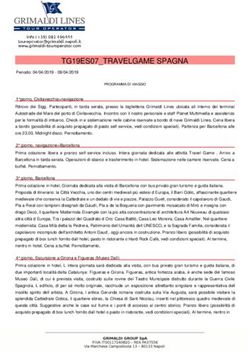Bocconi Virtual College - Modalità Tutoring Manuale a uso dei docenti delle Scuole Medie Superiori
←
→
Trascrizione del contenuto della pagina
Se il tuo browser non visualizza correttamente la pagina, ti preghiamo di leggere il contenuto della pagina quaggiù
Bocconi Virtual College
Modalità Tutoring
Manuale a uso dei docenti delle
Scuole Medie Superiori
Servizio Marketing e Servizio Orientamento universitario
Università BocconiBocconi Virtual College Bocconi Virtual College propone un ciclo di lezioni universitarie realizzate da docenti Bocconi per le scuole superiori in modalità e-learning. Obiettivo delle lezioni è offrire agli studenti la possibilità di scoprire i contenuti base dell’economia, del management e del diritto, utili per conoscere le caratteristiche degli studi economico-giuridici, ma anche per acquisire strumenti di comprensione della realtà e delle dinamiche sociali. Le 9 lezioni del ciclo sono così strutturate: Circa 30 minuti di lezione in audio video e slide, tenuta da un docente Bocconi 10 domande di autoverifica
Le lezioni Le nove lezioni del Bocconi Virtual College, realizzate appositamente per gli studenti delle scuole superiori, danno la possibilità di esplorare gli insegnamenti caratteristici degli studi economico – giuridici: Macroeconomia Sistema finanziario Economia aziendale International Management Matematica Diritto privato Diritto pubblico Economia e Mgmt delle Istituzioni Culturali Economia e Management Pubblico Ogni lezione si compone di un modulo audio- video corredato dalle relative slides che gli studenti potranno scaricare in formato Adobe Acrobat. Per seguire le lezioni è necessario essere dotati di un computer con capacità multimediali. Oltre alle nove lezioni, è possibile anche seguire altri 3 moduli in lingua inglese: Marketing, Microeconomics, Economic History.
Le autoverifiche Dopo avere seguito interamente ogni lezione, allo studente verrà proposto di rispondere a dieci domande. Ogni domanda prevede tre risposte, una sola delle quali è corretta. Per superare l’autoverifica di una lezione è necessario rispondere correttamente ad almeno otto domande nel tempo massimo stabilito. Lo studente potrà ripetere ogni autoverifica un massimo di tre volte.
Il Bocconi Virtual College Certificate Una volta che lo studente avrà sostenuto positivamente tutte le nove autoverifiche riceverà mail con le istruzioni per ottenere il Bocconi Virtual College Certificate, attestato valido per l’acquisizione dei crediti formativi ai fini dell’Esame di Stato.
Modalità Tutoring Oltre alla Modalità Standard di fruizione di Bocconi Virtual College che prevede che lo studente si registri autonomamente e segua individualmente le lezioni, Bocconi ha sviluppato una piattaforma WEB dedicata ai docenti delle scuole superiori che consente di gestire in aula l’intero ciclo di lezioni. La Modalità Tutoring offre, infatti, l’opportunità di realizzare in aula una stimolante e innovativa attività di introduzione al mondo dell’economia, del management e del diritto sfruttando i materiali audio-video e testuali realizzati dall’Università Bocconi appositamente per gli studenti delle Scuole Medie Superiori. Come illustrato nelle pagine seguenti, le lezioni di Virtual College possono rappresentare un importante spunto di discussione in aula di argomenti di grande attualità e interesse multidisciplinare. I docenti potranno, inoltre, mettere alla prova, grazie alle autoverifiche, la comprensione dei loro studenti rispetto alle tematiche trattate.
Modalità Standard e Modalità Tutoring
Modalità Standard Modalità Tutoring
Lo studente si iscrive Il Docente invita la propria classe a
autonomamente a Virtual College, iscriversi a Virtual College. Le
segue individualmente le lezioni e lezioni vengono proiettate e
sostiene da solo le autoverifiche. discusse collettivamente in classe.
Ogni studente sostiene
individualmente le autoverifiche.Modalità Standard e Modalità Tutoring La Modalità Tutoring prevede quanto segue: Associazione degli studenti a uno specifico Codice Classe generato dal Docente stesso Fruizione collettiva dei video delle lezioni con eventuale discussione in aula Sostenimento, in autonomia, delle autoverifiche da parte di ogni studente Controllo, da parte del docente, dei risultati delle autoverifiche di tutti gli studenti grazie a un pannello di controllo riservato
Come accedere alla Modalità Tutoring I docenti delle scuole superiori interessati a questa opportunità, dovranno registrarsi al Bocconi Virtuale College nella sezione loro dedicata. L'attivazione della Modalità Tutoring è soggetta ad approvazione da parte del Servizio Orientamento Bocconi, che invierà via Email, entro tre giorni lavorativi, l’autorizzazione a entrare nell’applicazione in veste di docente. Entrando in Virtual College con le propri credenziali (nome utente e password), ai soli Docenti apparirà il menu aggiuntivo LE MIE CLASSI, grazie al quale saranno in grado di gestire il processo di Tutoring, anche su più classi.
Creare una nuova classe La prima operazione richiesta è la creazione di nuova classe, eseguibile semplicemente cliccando sulla dicitura CREA NUOVA CLASSE Appariranno le nuove voci mostrate in figura. Il Docente dovrà per prima cosa inserire il nome della classe.
Creare una nuova classe
Successivamente dovrà inserire il Codice Classe, grazie al quale sarà possibile identificare
univocamente gli studenti appartenenti a una specifica classe.
Per generare il codice è sufficiente cliccare sull’icona rossa (1) che, oltre a generare il codice,
provvede a auto-compilare il campo (2).
Infine per concludere il processo è sufficiente cliccare su INVIA (3).
Creare una nuova classe Il pannello di controllo apparirà come in figura. Il Docente può cancellare la classe cliccando sull’icona a forma di cestino (il sistema chiederà comunque conferma dell’azione per evitare cancellazioni indesiderate). Il Docente può ripetere questo processo tante volte quante sono le Classi che vuole creare.
Invitare i propri studenti a partecipare a Virtual College Affinché il Docente possa includere i propri studenti nella classe è necessario che comunichi loro il Codice Classe (nell’esempio in figura e0rmc8) generato nella fase precedente. Gli studenti, nel corso del processo di registrazione standard disponibile sul sito, DEVONO inserire il suddetto codice nel campo CODICE CLASSE, perché il sistema li associ automaticamente alla classe.
Gestione della classe
Facendo clic sul nome della classe si accede alla Vista Classe
Mario Rossi 06/11/2010 3
Giuseppe Bianchi 06/11/2010 2
Lucia Neri 08/11/2010 5
Gianni Brambilla 10/11/2010 3
Elisa Lunghi 06/11/2010 4
Licia Corti 12/11/2010 3
Raffaele Esposito 05/11/2010 2
Matteo Vina 09/11/2010 1
Luca Monte 07/11/2010 1
Stefano Righi 10/11/2010 5
Laura DeCaroli 11/11/2010 2
Roberto Cucchi 06/11/2010 1
Michele Pietra 06/11/2010 4Gestione della classe
La Vista Classe consente anche di effettuare un’altra fondamentale
operazione: sbloccare le autoverifiche.
Nel processo di fruizione standard, lo studente che si è registrato
autonomamente al Bocconi Virtual College, non può accedere all’autoverifica
fino a quando non ha visualizzato nella sua totalità la relativa lezione.
La Modalità Tutoring, invece prevede la fruizione collettiva da parte dell’intera
classe delle singole lezioni video, tipicamente in un’aula informatica dotata di
videoproiettore.
Senza questa funzionalità gli studenti accedendo con il proprio account non
sarebbero in grado di effettuare l’autoverifica non avendo visto la lezione dal
proprio computer.
Nella Modalità Tutoring, invece, il Docente cliccando sulla dicitura SBLOCCA
AUTOVERIFICA, è in grado di abilitare tutta la classe all’autoverifica.
Mario Rossi 06/11/2010 3
Giuseppe Bianchi 06/11/2010 2
Lucia Neri 08/11/2010 5Sblocco delle autoverifiche
Per sbloccare un’autoverifica è sufficiente cliccare sulla dicitura SBLOCCA AUTOVERIFICA.
Si aprirà un menu a tendina, nel quale il Docente potrà selezionare l’autoverifica che intende
sbloccare perché gli studenti della propria classe possano sostenerla.
Selezionata la lezione (1), sarà sufficiente cliccare sul pulsante INVIA (2).
Sblocco delle autoverifiche
A questo punto tutti gli studenti appartenenti alla classe potranno
accedere alla autoverifica dal proprio computer e sostenerla in completa
autonomia, in quella stessa sessione oppure successivamente anche da
casa. Da questo punto in poi la Modalità Tutoring diventa del tutto identica
alla Modalità Standard.
Nel sistema è insito un algoritmo casuale che presenta le domande in
ordine diverso da utente a utente. Lo stesso meccanismo è applicato
all’ordine di apparizione delle relative risposte, al fine di minimizzare le
possibilità di copiatura fra gli studenti.
Ogni autoverifica ha un tempo massimo predefinito.
Per superare l’autoverifica bisogna rispondere esattamente almeno a 8
delle 10 domande previste.
Ogni autoverifica può essere ripetuta un massimo di tre volte.
Si consiglia quindi al Docente, dopo la visualizzazione collettiva della
lezione - alla quale potrebbe seguire un’eventuale discussione in aula - di
invitare gli studenti a consultare le slides allegate ad ogni lezione, prima di
intraprendere l’autoverifica.
Dopo lo sblocco il pulsante da GRIGIO
diventa ARANCIONE e cliccabileGestione della classe
La Vista Classe consente di avere una vista generale dell’andamento del programma,
controllando e confrontando il numero complessivo di autoverifiche superate dai singoli
studenti.
Cliccando sul nome del singolo studente è possibile visualizzare nel dettaglio i risultati del
singolo studente.
Mario Rossi 06/11/2010 3
Giuseppe Bianchi 06/11/2010 2
Lucia Neri 08/11/2010 5Flusso generale del processo di Tutoring
Il Docente si registra a Virtual College
e dopo avere ricevuto la email di Il Docente crea la classe, generando
autorizzazione entra il Codice Classe.
nell’applicazione.
Il Docente comunica i propri studenti Gli studenti si registrano inserendo il
il Codice Classe Codice Classe
Il Docente proietta la lezione in aula e vi
assiste insieme agli studenti,
commentandola assieme a loro ed
eventualmente rivedendone i passi salienti
Il Docente invita gli studenti a
leggere le slide allegate alla lezione
Il Docente sblocca l’autoverifica della
per maggiori approfondimenti Gli studenti sostengono, in classe o presso la
singola lezione
propria abitazione, l’autoverifica fino al suo
superamentoPuoi anche leggere